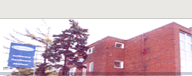Vyplňování údajů
IS STUDIUM » Hromadné operace » Hromadné vyplňování údajů » Vyplňování údajů
Společ





Klávesou F10 lze vyvolat číselník pro položku, která je vázána na číselník. Záleží na typu číselníku, v případě tzv. "velkého číselníku" se otevře nové okno pro výběr z číselníku
(viz např. další obrázek - vyvolání číselníku bank). Vyplňujete banku, jste nastaveni ve sloupci Banka.
(viz např. další obrázek - vyvolání číselníku bank). Vyplňujete banku, jste nastaveni ve sloupci Banka.
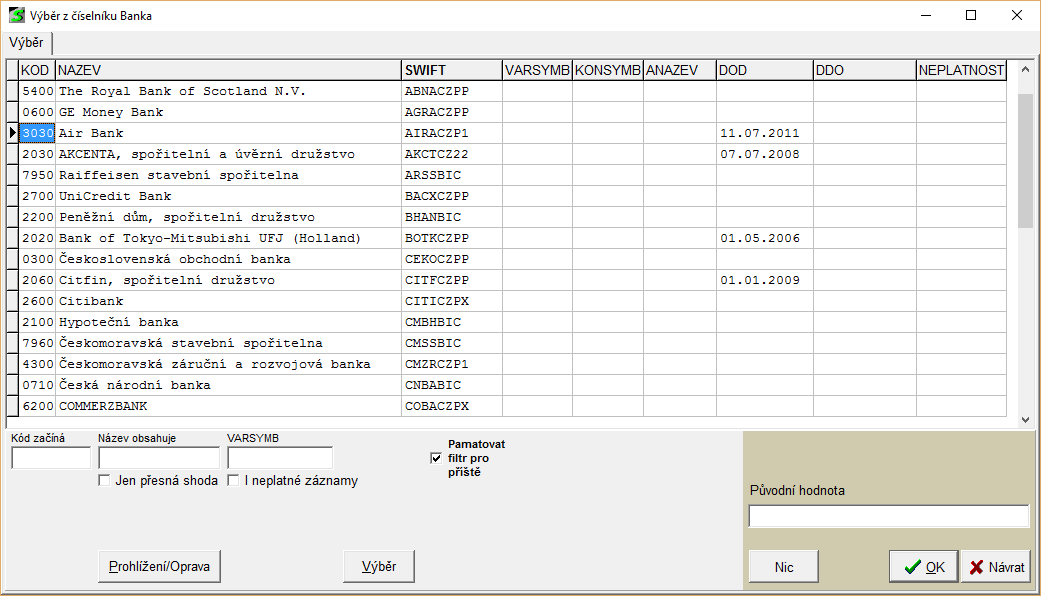
V případě tzv. "malého číselníku" se neotevře samostatné okno číselníku, číselník se zobrazí jen v roletce, ze které je možno vybrat požadovanou hodnotu.
(viz např. další obrázek - číselník typ stáže).
(viz např. další obrázek - číselník typ stáže).
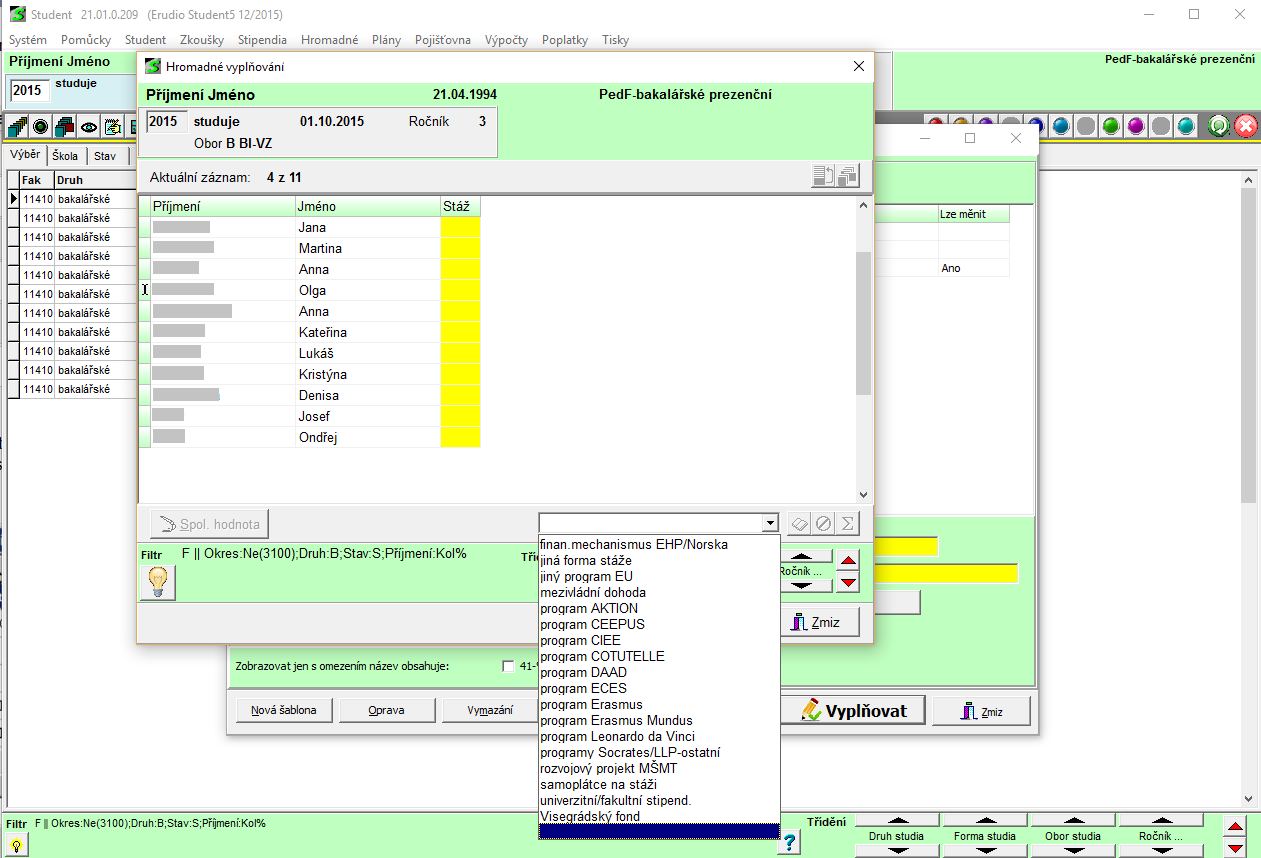
Společná hodnota
Kliknutím na tlačítko Spol. hodnota se otevře okno pro nastavení společné hodnoty vybraného sloupce, ve kterém jste právě nastaveni. U textu "Nastavovaná hodnota pro" je napsáno, kterou položku budete opravovat. Vyberete si, odkud začne vyplňování, má-li se vyplňování přerušit při změně, doplníte vlastní hodnotu a stisknete tlačítko Pracuj. Necháte-li údaj "Nastavovaná hodnota pro" prázdný, vyprázdní se (po dotazu) příslušná položka ve všech řádcích. Společnou hodnotu lze nastavovat pouze pro editovatelné sloupce, tj. musíte být nastaveni ve sloupci, který je barevně označen.
I při vyplňování společné hodnoty lze použít F10 Zobrazení číselníku.
I při vyplňování společné hodnoty lze použít F10 Zobrazení číselníku.
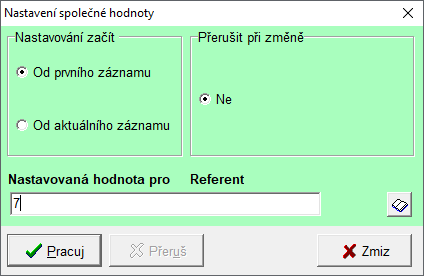
Po kliknutí na tlačítko "Pracuj" je třeba ještě volbu znovu potvrdit:
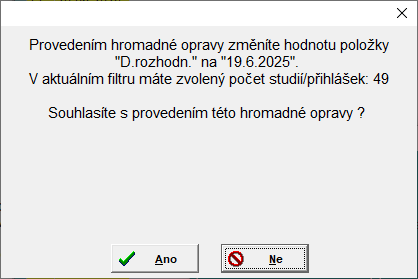
Po vyplnění všech potřebných údajů se kliknutím na tlačítko Zmiz okno pro zadání "Společné hodnoty" uzavře.
poslední změna: 23.06.2025